Wiedervorlagen können Sie zu einzelnen Datensätzen in den folgenden KWIS.net-Bereichen anlegen:
•Unternehmen, Reiter "Profil"
•Flächen, Reiter "Profil"
•Gebäude, Reiter "Profil"
•Vorgänge, Reiter "Basisdaten"
•Vorgänge, Reiter "Aktivitäten"
•Gemeinden, Reiter "Profil".
Im Folgenden wird das Erfassen von Wiedervorlagen im Modul "Unternehmen" veranschaulicht. Das Verfahren in den anderen Modulen ist identisch.
Um Wiedervorlagen anzulegen, müssen Sie bei dem Unternehmen nicht in den Modus "Bearbeiten" wechseln, sondern können direkt im Fensterbereich der Verknüpfungen auf dem Profilreiter auf den Reiter "Wiedervorlagen" klicken und anschließend in der Listensymbolleiste darunter auf  klicken.
klicken.

Es öffnet sich dann ein neues Fenster mit einer leeren Wiedervorlage:
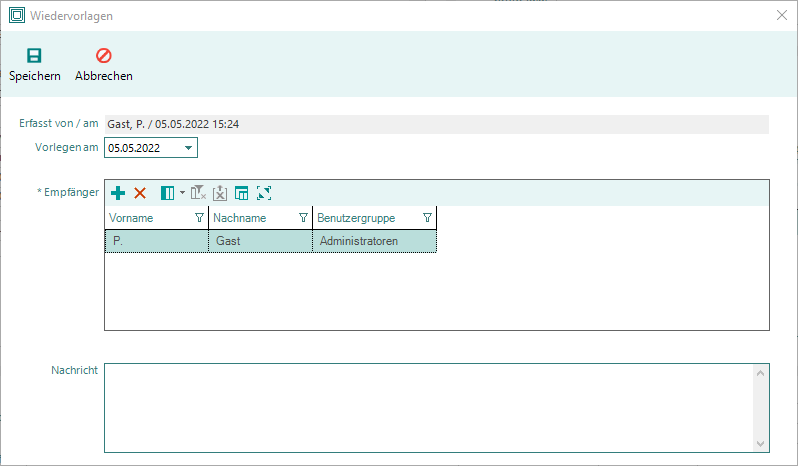
Erfassungsdatum und Erfasser
Dieses Feld wird automatisch ausgefüllt mit dem angemeldeten KWIS.net-Benutzer und dem aktuellen Datum. Dem Erfasser kommt bei den Wiedervorlagen eine besondere Bedeutung zu, da er sozusagen deren Eigentümer ist. Nur der "Erfasser" kann die Wiedervorlage endgültig löschen (wenn Empfänger im Modul Wiedervorlagen eine Wiedervorlage löschen, wird sie nur aus ihrer Ansicht entfernt).
Sie können im Folgenden diese Angaben machen:
Vorlagedatum
Im Feld "Vorlegen am" können Sie über die Klappliste den Kalender aufrufen und das Datum auswählen, an dem dem/den Empfänger(n) die Wiedervorlage zugestellt werden soll.
Hier können Sie nur ein aktuelles oder zukünftiges Datum eingeben.
Empfänger
In der Liste der Empfänger ist beim Öffnen Ihr eigener Benutzer bereits zur Liste der Empfänger hinzugefügt. Dieser Eintrag lässt sich über Entfernen Button  in der Menüleiste schnell wieder entfernen falls die Erinnerung nicht an Sie selber geschickt werden soll. Weitere KWIS-Benutzer wählen Sie im Feld "Empfänger:" über Klick auf
in der Menüleiste schnell wieder entfernen falls die Erinnerung nicht an Sie selber geschickt werden soll. Weitere KWIS-Benutzer wählen Sie im Feld "Empfänger:" über Klick auf  aus der Liste aller KWIS.net-Benutzer aus:
aus der Liste aller KWIS.net-Benutzer aus:
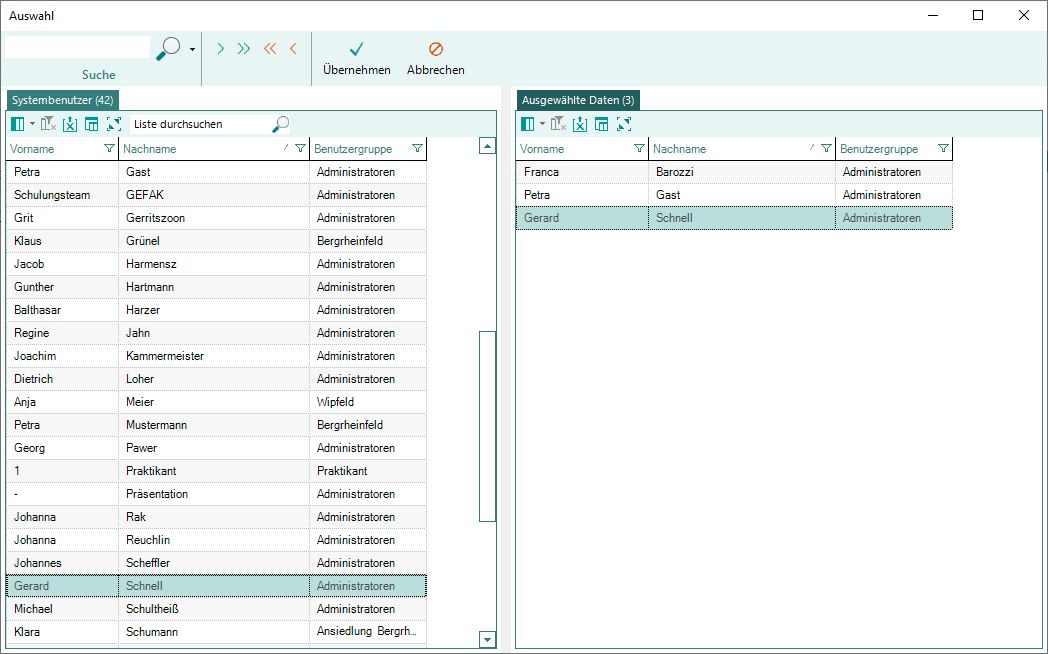
Zum Auswählen des Empfängers klicken Sie entweder auf den Benutzernamen und dann auf  oder Sie klicken doppelt auf den Benutzernamen.
oder Sie klicken doppelt auf den Benutzernamen.
Fügen Sie durch Wiederholen des Vorgangs alle gewünschten Empfänger hinzu. Auf dem umgekehrten Weg können Sie Benutzer aus der Liste der Empfänger (Reiter "Ausgewählte Daten") wieder löschen. Beachten Sie, dass Sie sich selbst als Empfänger eintragen müssen, wenn Sie die Wiedervorlage ebenfalls erhalten wollen.
Schließen Sie die Empfängerauswahl über den Button  ab.
ab.
Nachricht
Im Feld "Nachricht" können Sie die eigentliche Nachricht der Wiedervorlage eintragen. Bitte beachten Sie das die Nachricht der Wiedervorlage lediglich der Hinweis auf einen Datensatz in KWIS ist der z.B. auf einen Arbeitsschritt hinweist. Für den wichtige Informationen sollen an den dafür vorgesehenen Feldern in KWIS (z.B. in der Beschreibung einer Aktiviät) stehen. Der Text der Wiedervorlage ist bei der Ansicht von Datensätzen sehr im Hintergrund und wird beim Ansehen z.B. einer Aktivität kaum noch wahrgenommen.
Wiedervorlagen versenden
Wenn Sie mit der Befüllung der obigen Felder fertig sind, versenden Sie die Wiedervorlage durch Klicken auf  . Der Empfänger erhält daraufhin am unteren rechten Bildschirmrand eine Desktop-Benachrichtigung, dass er eine neue Wiedervorlage erhalten hat.
. Der Empfänger erhält daraufhin am unteren rechten Bildschirmrand eine Desktop-Benachrichtigung, dass er eine neue Wiedervorlage erhalten hat.
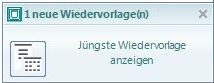
Durch Klick auf diese Benachrichtigung kann er direkt zur Wiedervorlage springen. Wenn die Benachrichtigung wieder verschwindet, erscheint in der Statuszeile von KWIS.net ein gelbes Briefumschlagsymbol als Zeichen dafür, dass ungelesene Wiedervorlagen vorliegen.
Die von Ihnen angelegte Wiedervorlage kann an der Stelle, von der aus sie erfasst wurde nachträglich geändert werden; dies darf natürlich nur der Versender. Klicken Sie dazu zunächst in der Symbolleiste zum Unternehmen auf  und danach in der Tabellen-Symbolleiste der Wiedervorlagenliste auf
und danach in der Tabellen-Symbolleiste der Wiedervorlagenliste auf  :
:
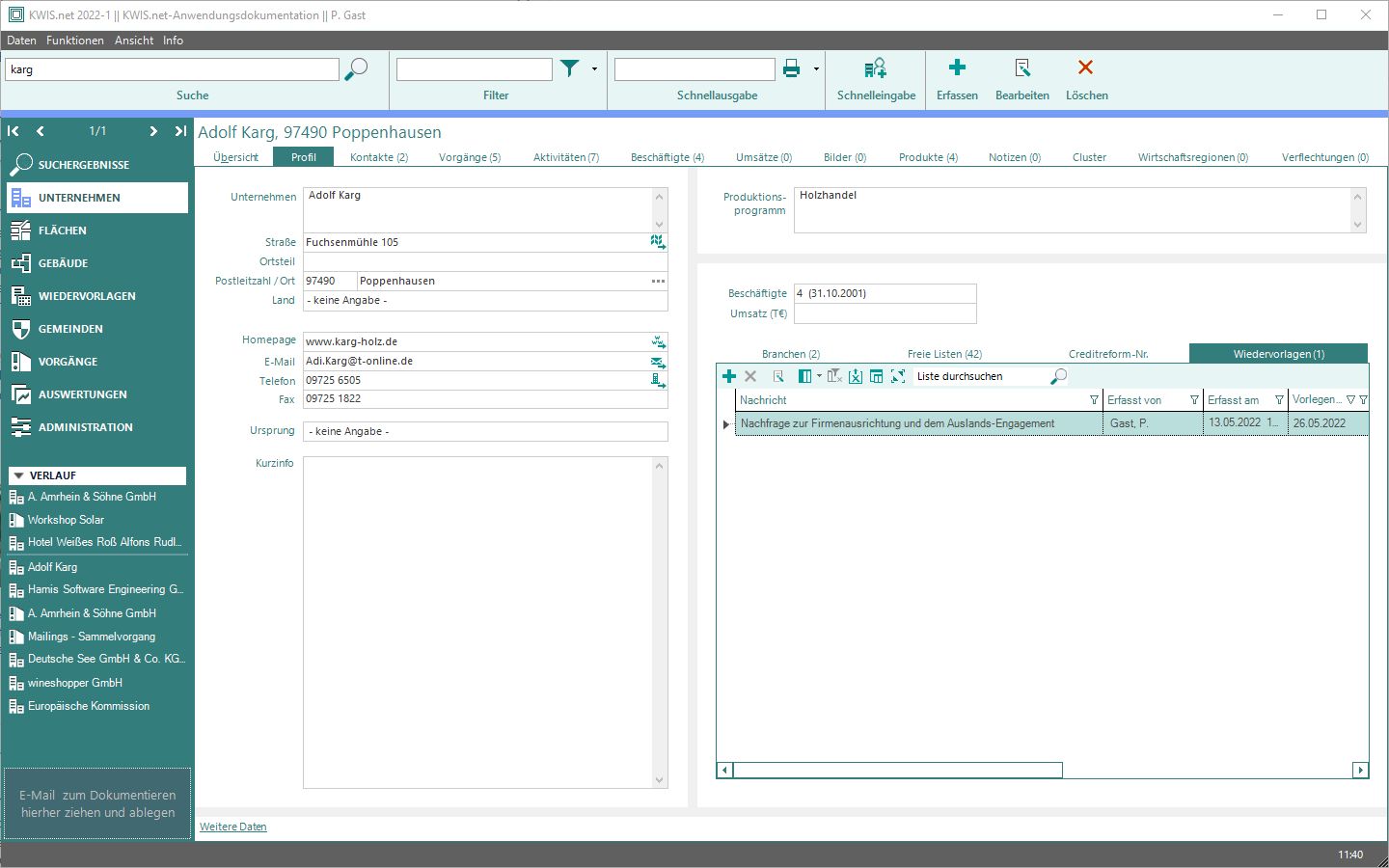
Sichtbar ist die Wiedervorlage nicht nur an der Stelle, an der sie erfasst wurde, sondern auch im Modul "Wiedervorlagen".
Die Wiedervorlage wird zusätzlich bei jedem Empfänger im Modul "Wiedervorlagen" angezeigt. Benutzer können außerdem einstellen, dass sie über ein Hinweisfenster über eingehende Wiedervorlagen informiert werden. Außerdem wird Ihnen als Erfasser die eigene Wiedervorlage im gleichnamigen Modul unter dem Reiter "Verschickte Wiedervorlagen" angezeigt.